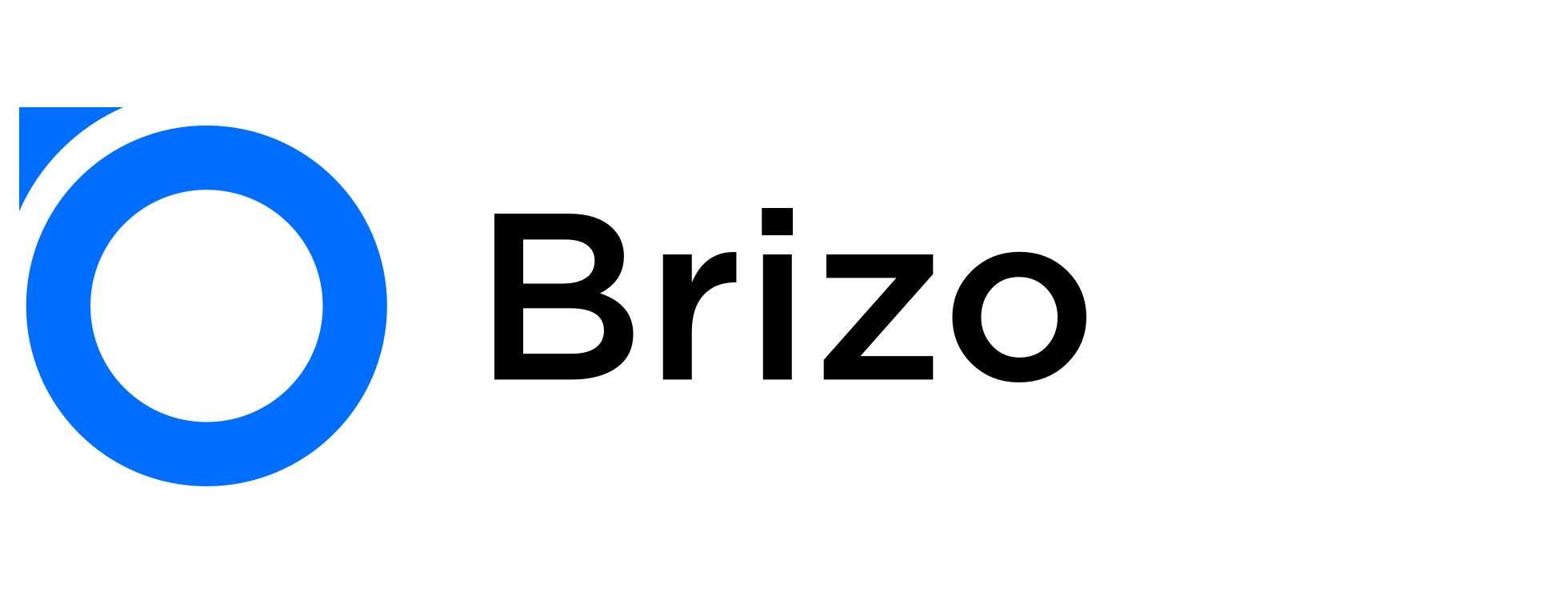Интеграция Brizo c Roistat
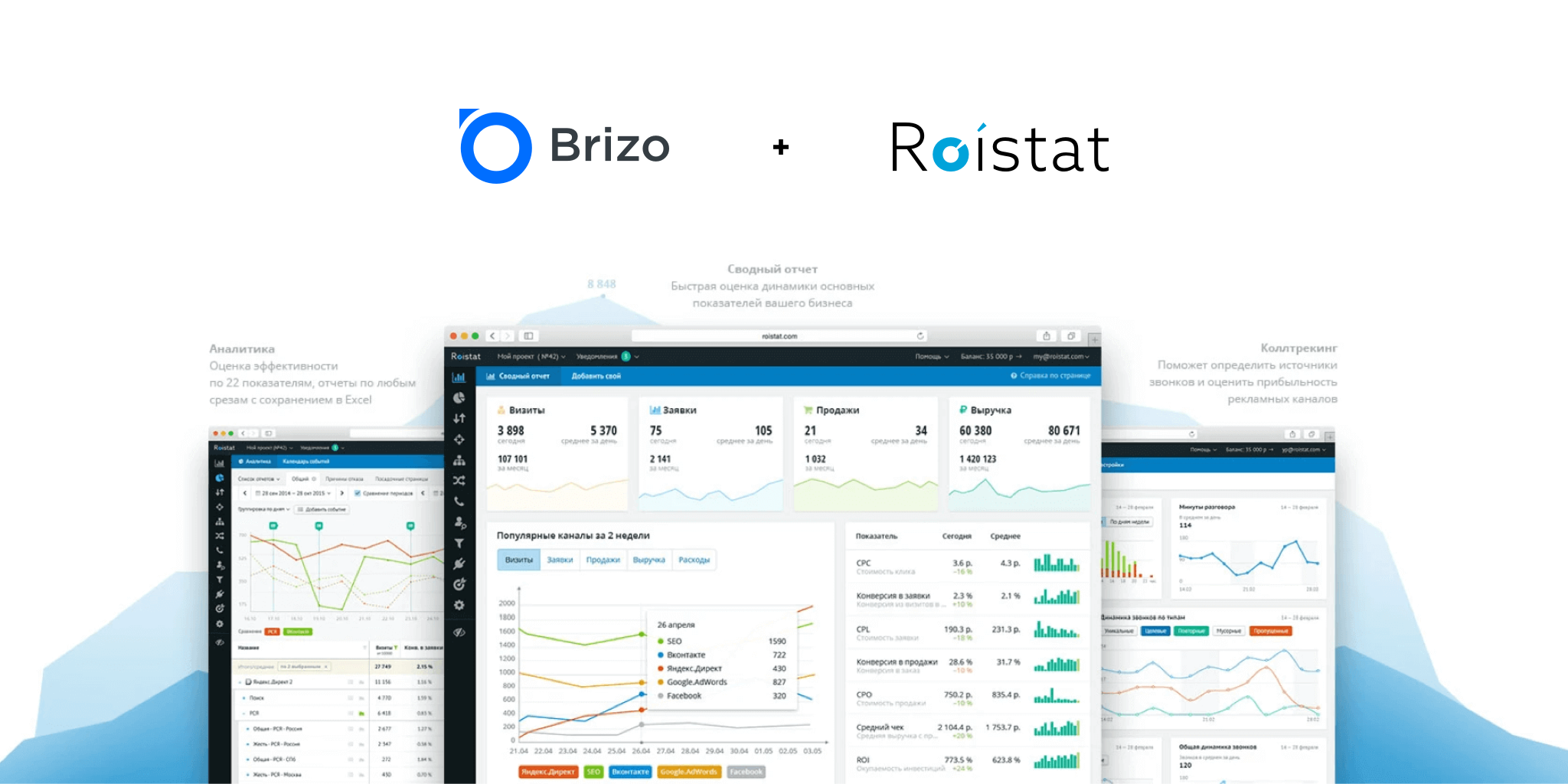
1. Начало интеграции в Brizo CRM
Войдите в личный кабинет Brizo. Перейдите в раздел «Интеграции». Из списка доступных интеграций выберите сервис Roistat.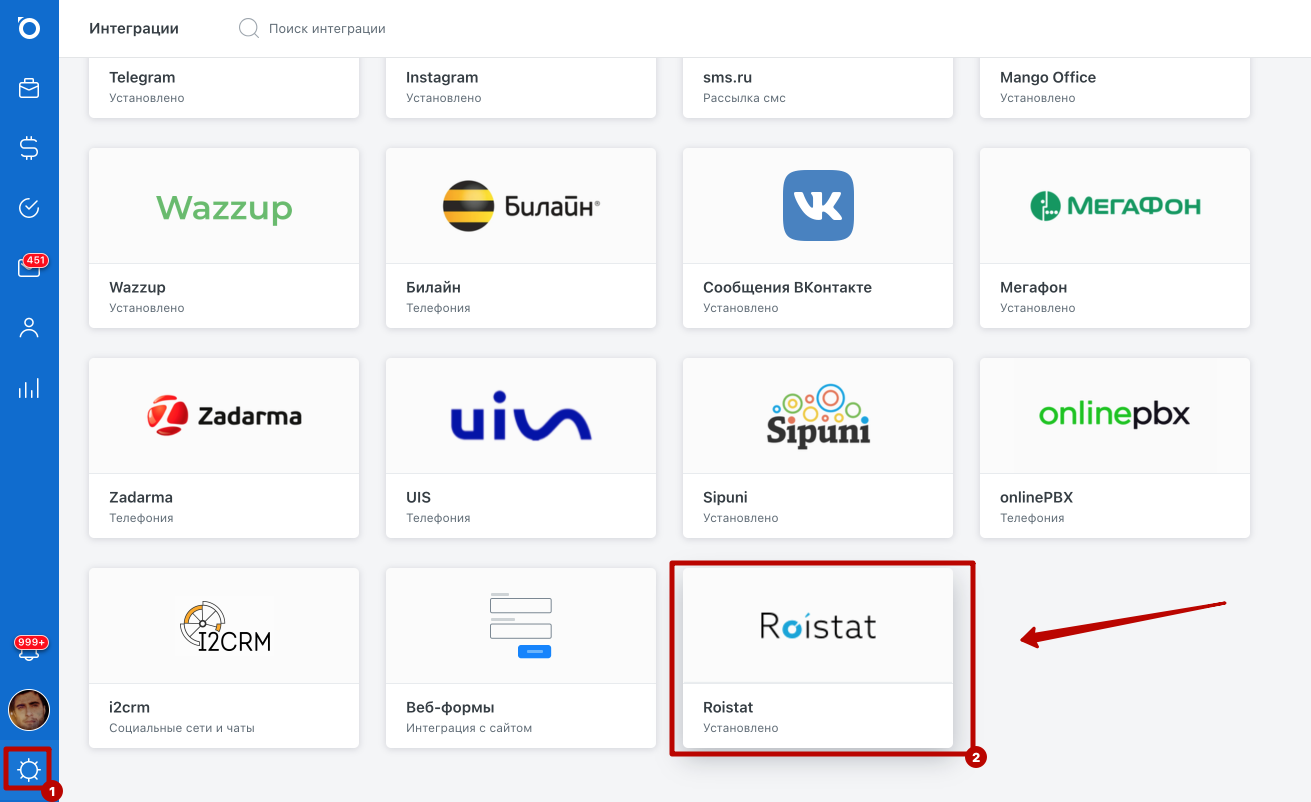
2. Получение технических данных в Brizo
Нажмите "подключить". После этого откроется окно с техническими данными. Пока их не трогаем, а переходим в настройки интеграции в Roistat. 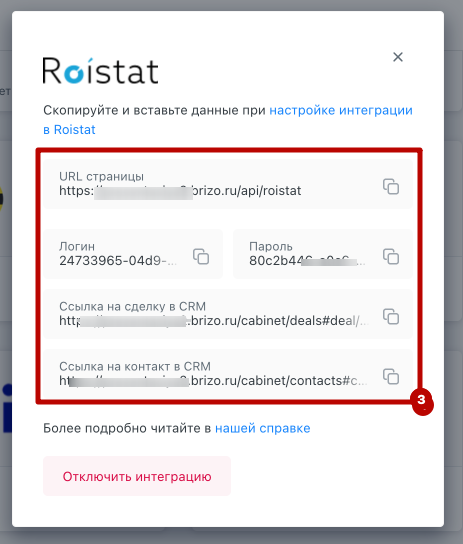
3. Добавление интеграции на сайте Roistat
Откройте сайт Roistat и перейдите в раздел «Общие настройки» → «Настройки интеграций». Нажмите кнопку «Добавить интеграцию». В открывшемся каталоге найдите и выберите Brizo CRM.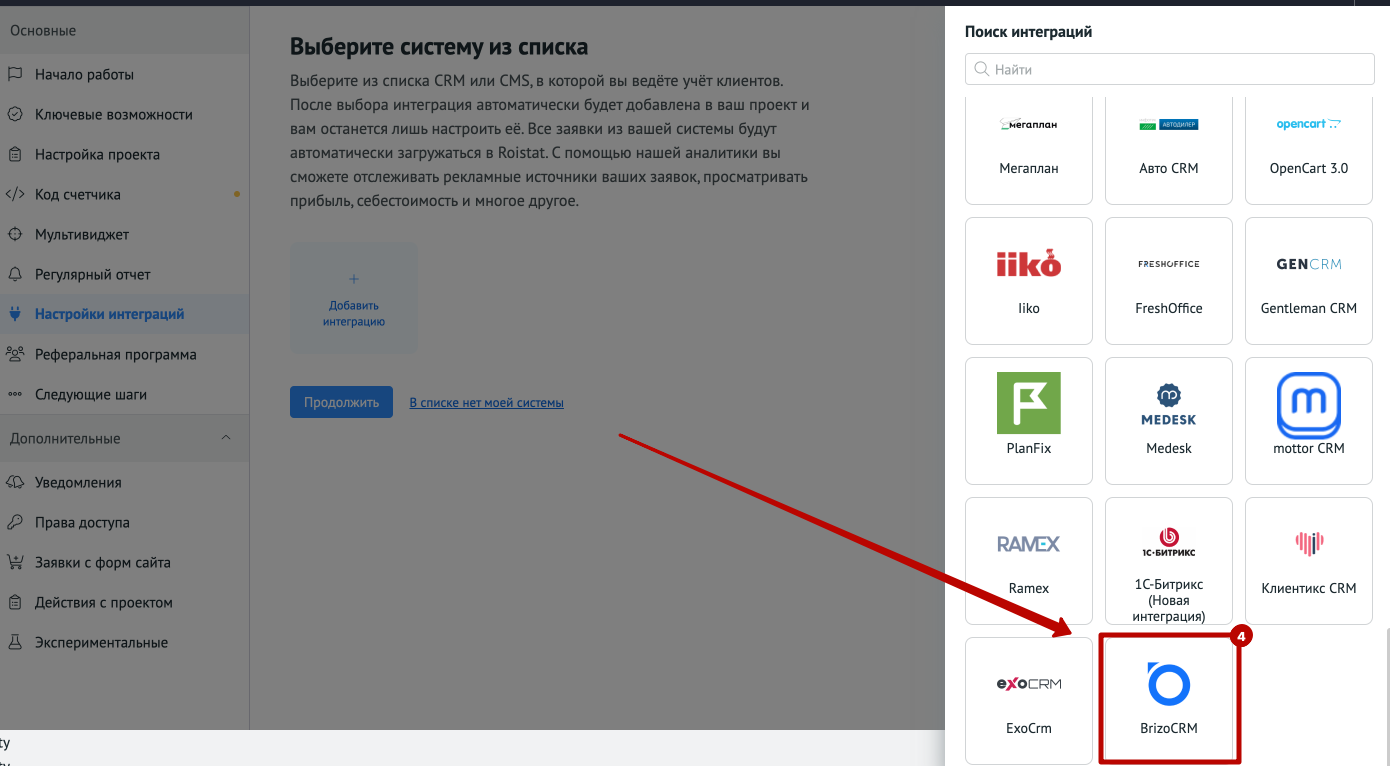
4. Заполнение данных для авторизации
Зайдите в настройки выбранной интеграции. Откроются пустые поля авторизации. Вставьте в них технические данные, которые ранее стали доступны в Brizo CRM (см. пункт 2). 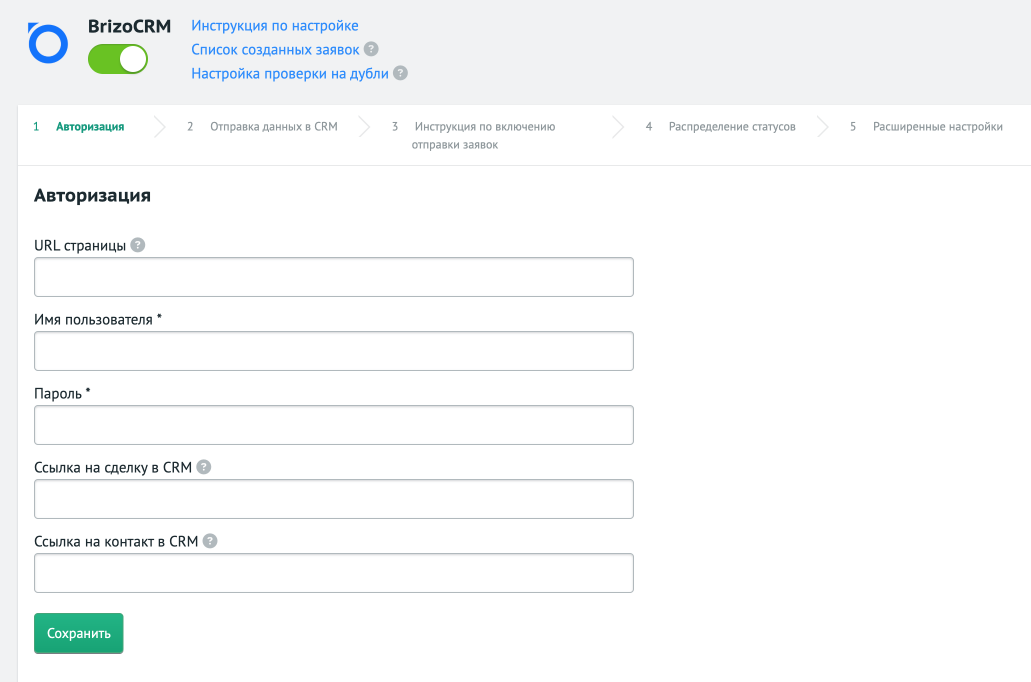
5. Выбор ответственного за заявки
На следующем шаге интеграции Roistat предложит вам выбрать ответственного за заявки в Brizo CRM. Если этот шаг пропустить, заявки будут автоматически распределяться на ответственного по умолчанию.
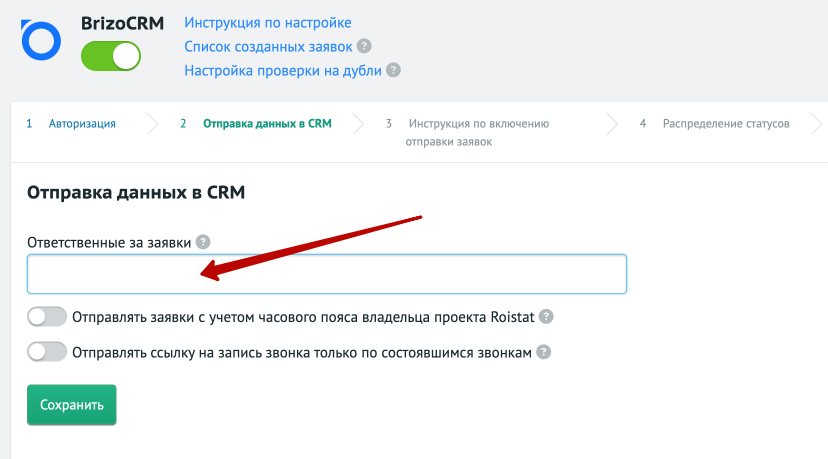
6. Проверка инструкции по отправке заявок
Изучите предложенную Roistat информацию о том, как будут отправляться заявки. Затем нажмите кнопку для перехода к следующему этапу.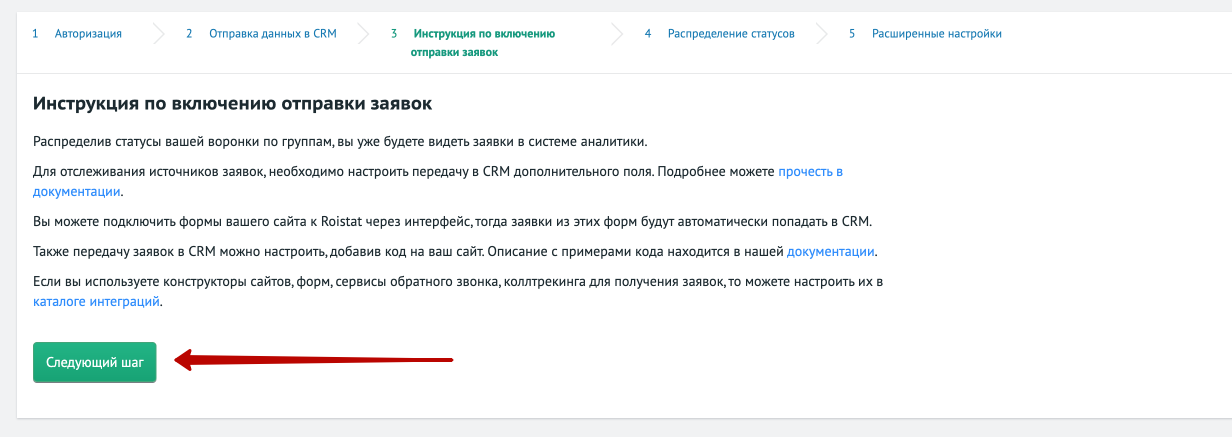
7. Сопоставление статусов сделок
На этом шаге нужно правильно распределить этапы сделок из Brizo CRM по статусам Roistat. В левой колонке находятся все этапы и воронки из Brizo (воронки этапов указаны в скобках).
Перетащите этапы по группам следующим образом:
- Этапы в работе (переговоры, входящие лиды, готовим предложение и др.) → в статус «В работе».
- Успешные этапы (выиграно) → в статус «Оплаченные».
- Этапы проигранных сделок → в статус «Отмененные».
Убедитесь, что все этапы распределены по соответствующим статусам, чтобы аналитика в Roistat была корректной.
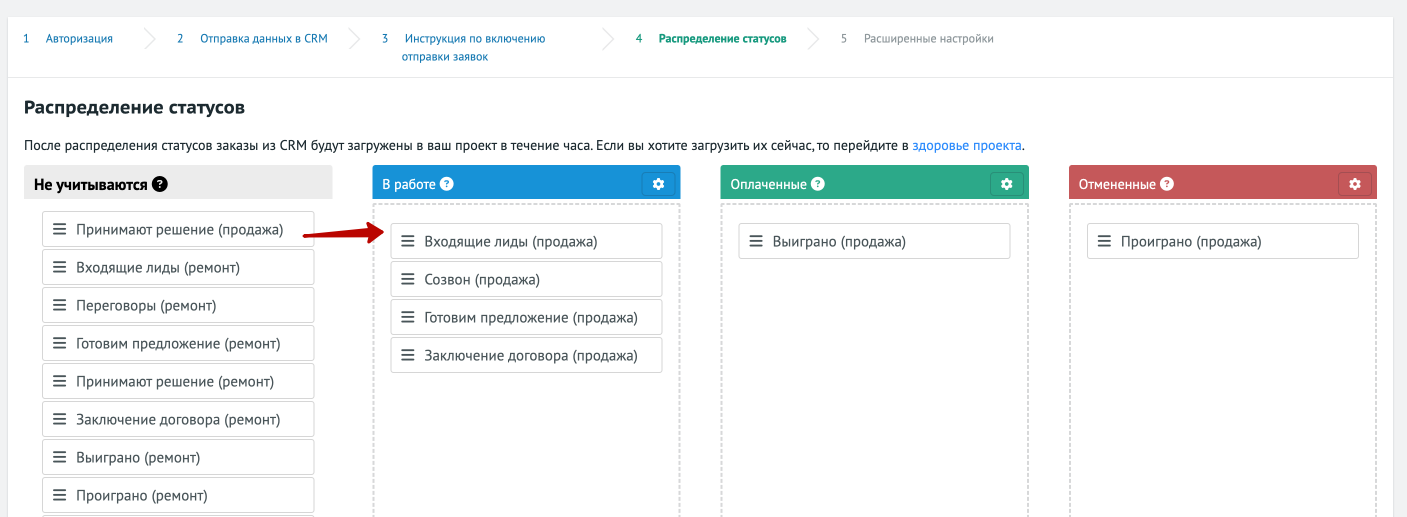
8. Расширенные настройки интеграции (опционально)
Обычно расширенные настройки не требуют изменений, но если вам нужна точность в аналитике ROI, рекомендуем настроить следующее:
- В поле «Выручка» выберите опцию «Сумма всех поступлений».
- В поле «Себестоимость» выберите «Сумма всех расходов (сделка)».
- Поле с прибылью рассчитывается автоматически в обеих системах. Но если вы хотите, чтобы данные рассчитывались строго из Brizo, установите «Прибыль (сделка)».
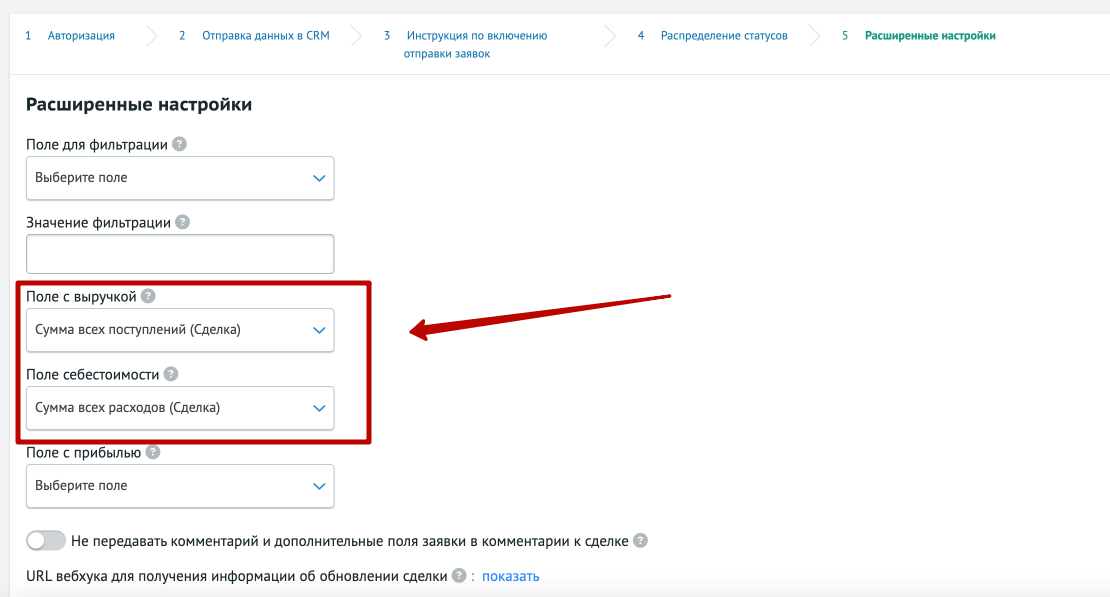
9. Нажимаем "сохранить". Готово! Теперь интеграция настроена и будет передавать данные между Roistat и Brizo CRM автоматически.
Приятной работы!